在處理大量 Word 文檔時,有時會遇到需要將其中的重複文本進行批量替換的情況。 重複文本的存在可能是由於複製粘貼、模板重用或其他原因導致的。 手動逐個替換這些文本會非常耗時且容易出錯。 因此,找到一種方法或工具來自動識別並替換這些重復文本將會大大提高效率並減少錯誤。
在處理大量 Word 文檔時,我們經常會遇到需要將其中的重複文本批量替換為指定文本內容的情況。 這種需求的重要性在於提高工作效率、減少重復勞動和降低錯誤風險。 假設某律師事務所會經常處理各類合同文件,這些合同文件中都包含一份標準條款和條件,這些條款在許多合同中都是重複的。 每當有更新或更改時,需要逐個打開合同文件並手動替換這些重複的條款,以確保文檔的準確性和一致性。 這不僅費時費力,還容易出錯。
為了解決這個問題,一款批量文件處理工具可以派上用場。 這樣的工具可以自動掃描和識別文檔庫中的重復文本,並將其替換為指定的文本內容。 您只需指定要替換的文本和替換後的內容,然後工具就可以自動處理所有符合條件的文檔,無需手動逐個打開和編輯。 這不僅節省了大量時間和精力,還確保了替換的準確性和一致性。 如今市面上的確有很多工具都能夠實現這個目標,但今天要為您介紹,其中比較值得注意的一款是「我的ABC軟體工具箱」。 該工具包含了近百種批量文件處理功能,比如批量複製,批量重命名等。 並且這款軟件界面簡潔,易於使用。 接下來就跟我一起看看如何使用它來將 word 文檔中重複文本批量替換為指定文本內容吧。
打開軟件,點擊「文件內容」-「按規則查找並替換文件內容」。
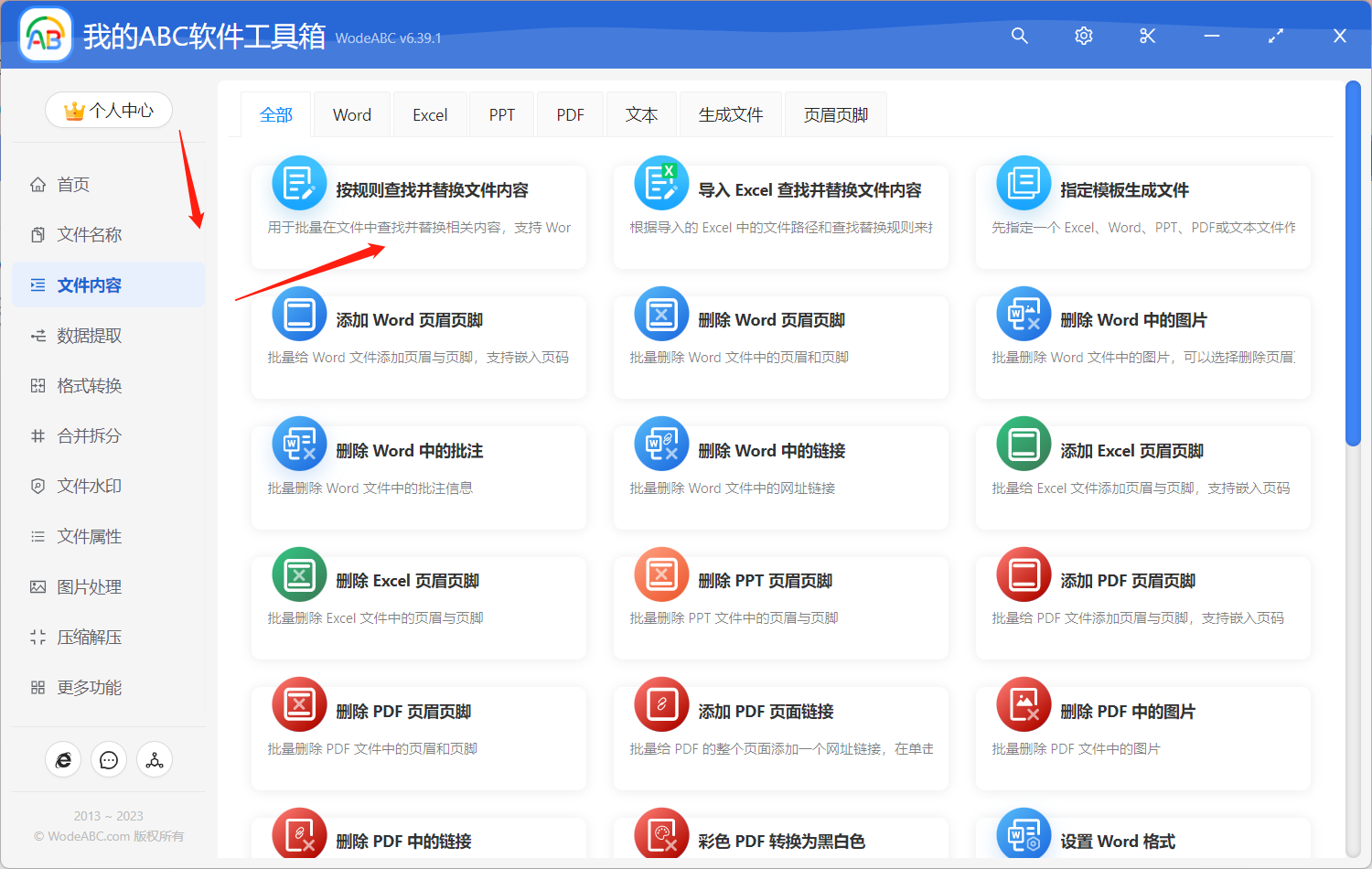
接著上傳需要替換其中文本字符的文件。
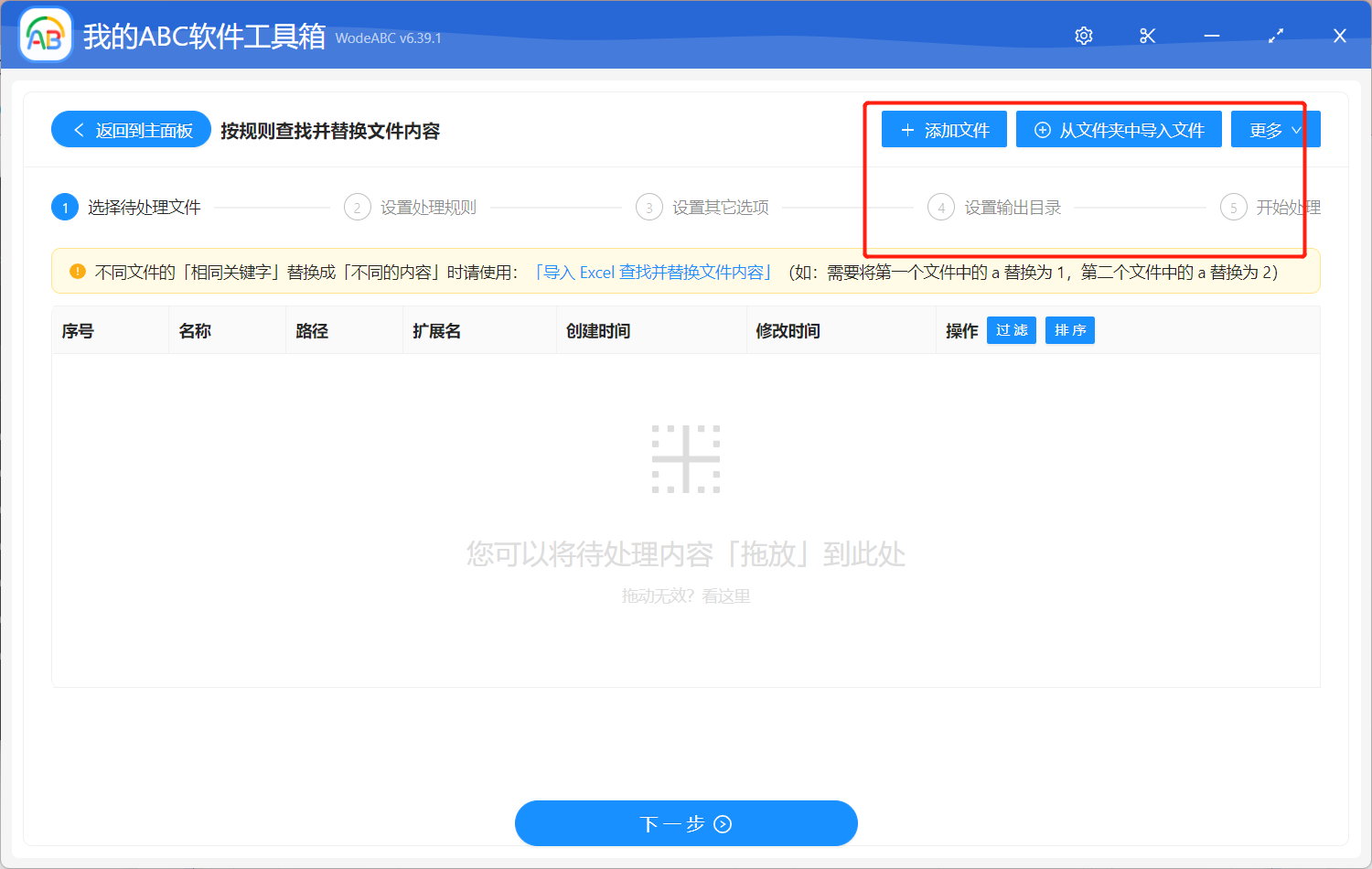
進入自定義設置界面後我們點擊「從通用的規則管理器中選擇」,點擊「文字替換」,點擊右側標出的小按鈕,將具體要查找和替換的文本輸入在對應文本框中,這裡我的要求是將文檔中的」我「字批量替換成」他「字,保存後點擊」下一步「。
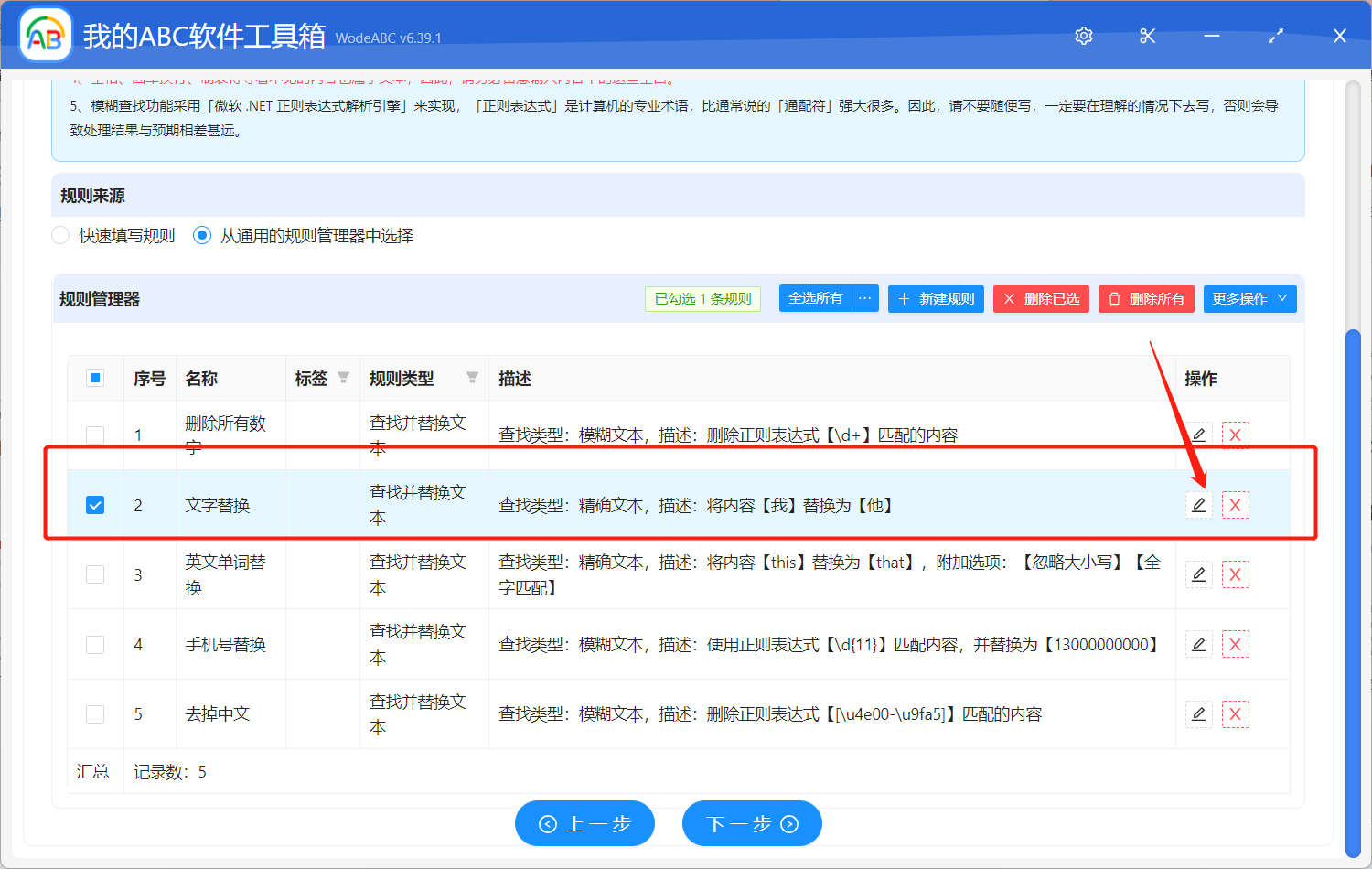
由於在手工添加或修改規則的內容時,如果輸入的文本的前後有空格、換行等看不見的空白文本,可能會導致查找不到結果。 所以您需要自行選擇是否保留空白文本。
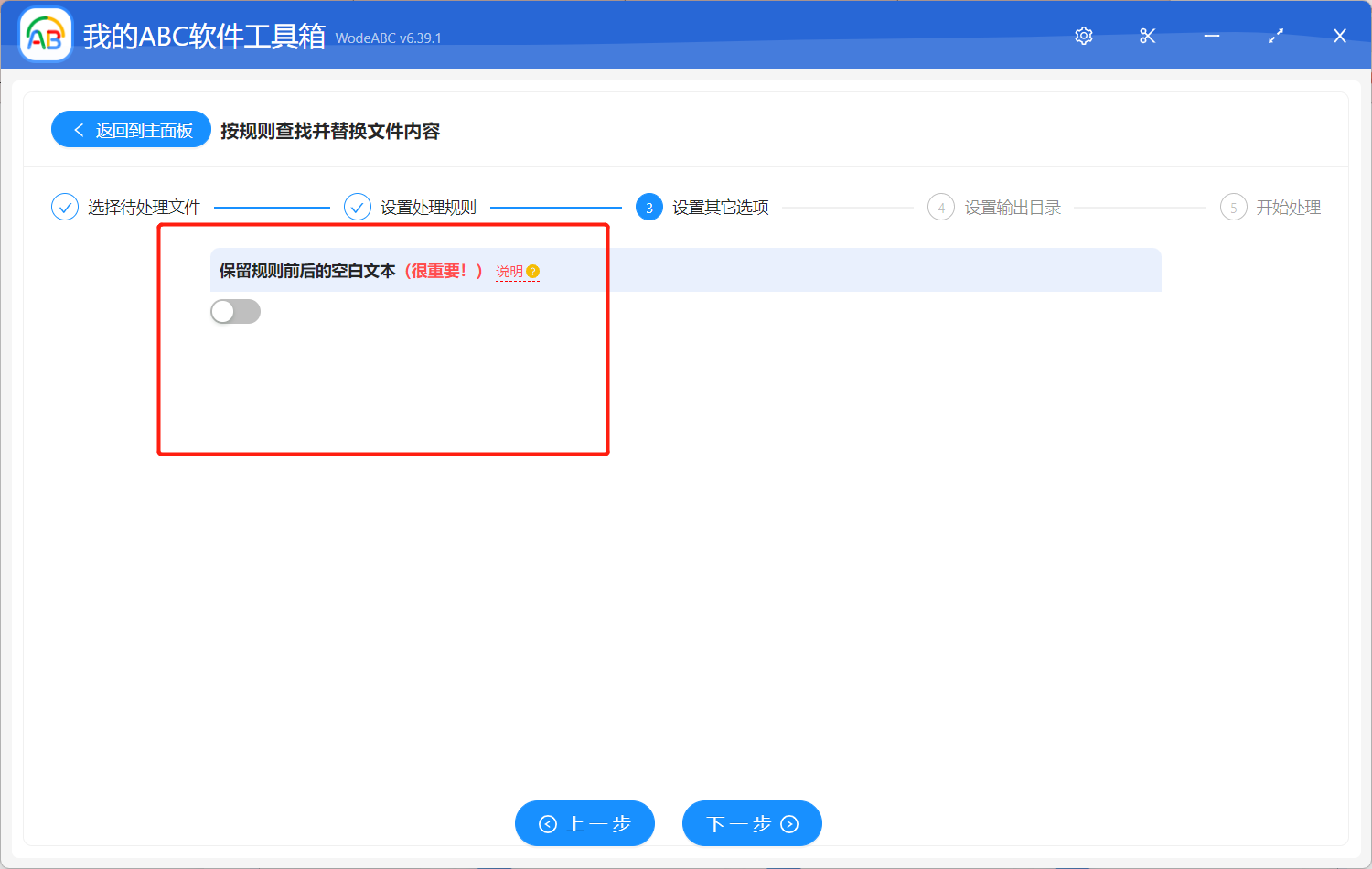
接下來兩個步驟相信大家不需要我多介紹就能夠完成。 指定好輸出目錄,對結果路徑進行預覽,之後點擊」開始處理「。
以上就是我們需要做的全部操作,處理完成後軟件界面會有提示,您可以在剛剛設置好的文件夾中找到結果進行查看。 效果您可以參照下圖,圖片左邊的文件是我原來上傳的文章段落,右邊是經過軟件的自動識別並批量替換操作之後,原來的字符通通變成了」他「字,滿足了我的要求。
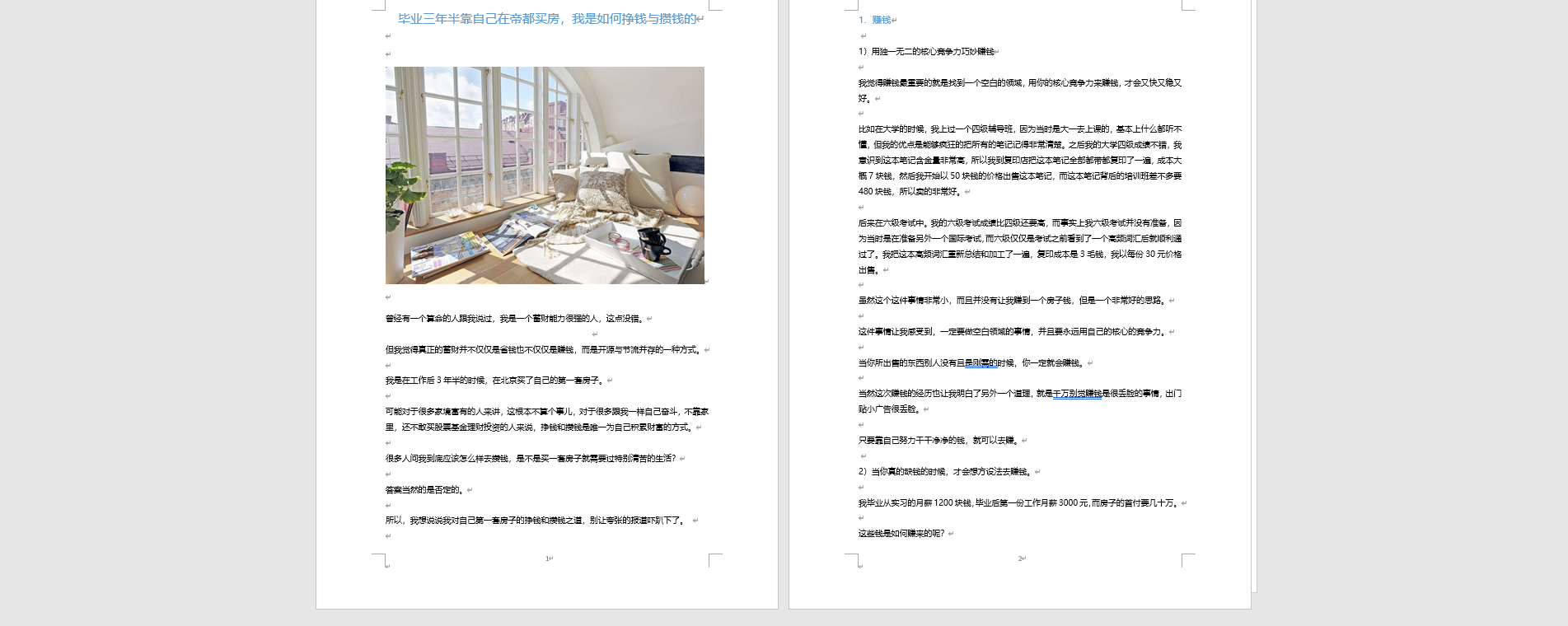
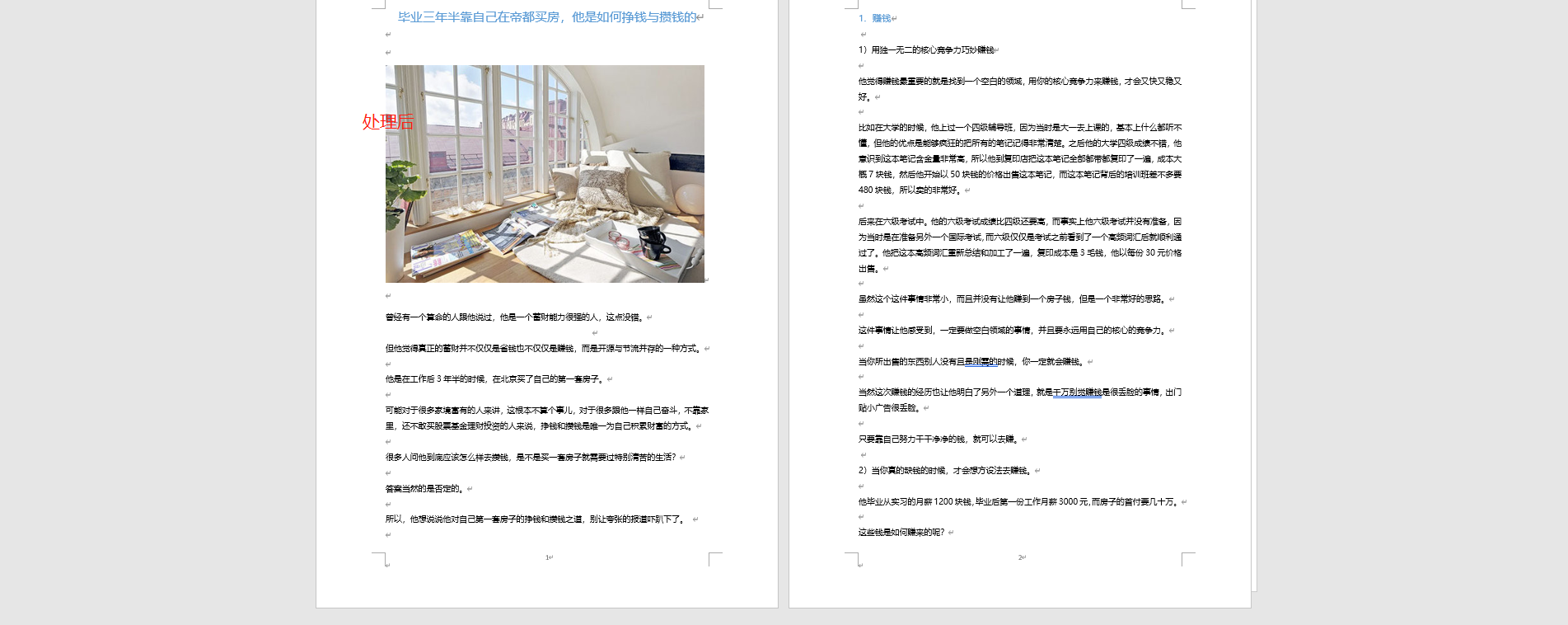
綜上所述,將 Word 文檔中的重複文本批量替換為指定文本內容具有重要的意義和廣泛的應用價值。 通過使用專門的批量文件處理工具,您可以提高工作效率、減少錯誤風險,同時保持文檔的一致性和規範性。 這不僅為個人和組織帶來便利,也提升了工作質量和效率,為各行各業的專業人士提供了一種高效而可靠的解決方案。